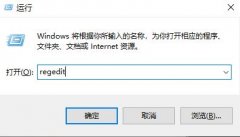安装NVIDIA显卡驱动是提升电脑性能的重要环节,尤其是在进行游戏、视频编辑、3D建模等高负载任务时。正确的安装步骤与技巧不仅能确保显卡的性能发挥到极致,还能避免因驱动不当造成的各种问题。本文将详细介绍NVIDIA显卡驱动的安装技巧与注意事项,帮助你轻松应对这一过程。
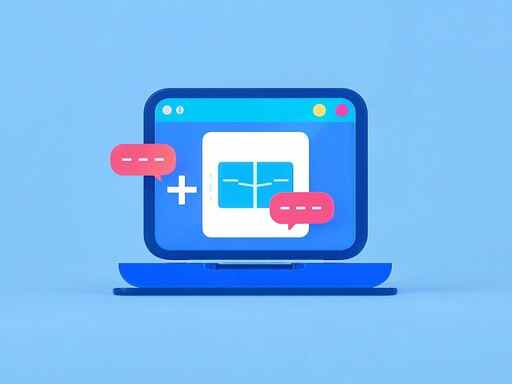
面对市场上不断更新的硬件,选择合适的显卡以及相应的驱动版本显得尤为重要。目前,NVIDIA显卡因其强大的性能表现和广泛的应用场景,深受用户青睐。从RTX 3000系列到最新的RTX 4000系列,各个版本的显卡无论在游戏性能还是专业图形处理能力上都有着显著提升。在安装驱动前,首先需要确认自己所使用的显卡型号,以便选择合适的驱动程序。
进入NVIDIA的官方网站,在驱动下载页面,可以通过选择自己显卡的型号、操作系统和语言等条件,精准获取最新驱动。在确保下载的驱动是官方版本后,下载的过程可以选择合适的网络环境,以避免下载中断和文件损坏。一般情况下,NVIDIA提供多种类型的驱动,包括标准驱动和Game Ready驱动,用户可根据自己的需求进行选择。
准备完成后,驱动的安装过程需要注意以下几个关键步骤:
1. 卸载旧版本驱动。若之前安装过显卡驱动,建议通过控制面板或设置中找到图形驱动程序,进行彻底卸载。这一步可以避免驱动冲突带来的各种问题。
2. 安全模式安装。在安装新驱动之前,可以考虑重启电脑并进入安全模式。安全模式下,系统只加载必需的驱动,有助于防止潜在的干扰,使新驱动安装更加顺利。
3. 运行安装程序。双击下载好的驱动文件,按照提示一路下一步进行安装。若选择自定义安装,可以手动勾选需要的功能和组件,确保满足个人需求,同时选择进行干净安装,将会重新安装所有组件并重置设置。
4. 重启电脑。驱动安装完成后,根据提示重启电脑。这个操作有助于确保新驱动被正确加载,并提高系统的稳定性。
5. 检查驱动版本。重启后,可以通过NVIDIA控制面板或者设备管理器确认驱动已成功安装并查看驱动版本。定期检查更新可以确保显卡性能始终处于最佳状态。
对于DIY爱好者和专业用户,定期维护和优化显卡驱动可以显著提升系统性能。在使用新驱动后,建议运行一些基准测试,观察显卡在高负载情况下的表现是否提升,以确保所安装的驱动真正发挥了其应有的作用。
常见问题解答(FAQ)
1. 如何确认自己的显卡型号?
可以打开设备管理器,扩展显示适配器选项,即可看到所用显卡的型号。
2. 下载的驱动文件出现损坏,该怎么办?
重新从NVIDIA官方网站下载驱动,确保下载过程中网络稳定即可。
3. 我该选择哪个版本的驱动?
若只用于日常使用,选择标准驱动即可;若要进行高性能游戏或专业工作,建议选择Game Ready驱动。
4. 驱动安装后游戏速率变慢了,怎么办?
检查显卡设置,确保它设置为高性能。可以考虑回滚至之前的驱动版本,并检查硬件连接。
5. 定期更新驱动是否必要?
是的,定期更新驱动可以确保获得最新的性能优化和安全修复,同时改善兼容性。
通过掌握这些显卡驱动安装技巧,用户能够确保自己的NVIDIA显卡发挥出最佳性能,顺畅享受各种计算需求。